Linux 之 ab 命令
回复【1001】获取 linux 常用命令速查手册
ab 是 apachebench 命令的缩写,ab 是 apache 自带的压力测试工具。ab 非常实用,它不仅可以对 apache 服务器进行网站访问压力测试,也可以对或其它类型的服务器进行压力测试。比如 nginx、tomcat、IIS 等。
ab 的原理:ab 命令会创建多个并发访问线程,模拟多个访问者同时对某一 URL 地址进行访问。它的测试目标是基于 URL 的,因此,它既可以用来测试 apache 的负载压力,也可以测试 nginx、lighthttp、tomcat、IIS 等其它 Web 服务器的压力。
ab 命令对发出负载的计算机要求很低,它既不会占用很高 CPU,也不会占用很多内存。但却会给目标服务器造成巨大的负载,其原理类似 CC 攻击。自己测试使用也需要注意,否则一次上太多的负载。可能造成目标服务器资源耗完,严重时甚至导致死机。
安装 ab 命令
命令格式
ab [options] [http[s]://]hostname[:port]/path
命令参数options
-A auth-username:password 对服务器提供 BASIC 认证信任。 用户名和密码由一个:隔开,并以 base64 编码形式发送。 无论服务器是否需要(即, 是否发送了 401 认证需求代码),此字符串都会被发送。
-c concurrency 一次产生的请求个数。默认是一次一个。
-C cookie-name=value 对请求附加一个 Cookie:行。 其典型形式是 name=value 的一个参数对。 此参数可以重复。
-d 显示"percentage served within XX [ms] table"的消息(为以前的版本提供支持)。
-e csv-file 产生一个以逗号分隔的(CSV)文件, 其中包含了处理每个相应百分比的请求所需要(从 1%到 100%)的相应百分比的(以微妙为单位)时间。 由于这种格式已经“二进制化”,所以比'gnuplot'格式更有用。
-g gnuplot-file 把所有测试结果写入一个'gnuplot'或者 TSV (以 Tab 分隔的)文件。 此文件可以方便地导入到 Gnuplot, IDL, Mathematica, Igor 甚至 Excel 中。 其中的第一行为标题。
-h 显示使用方法。
-H custom-header 对请求附加额外的头信息。 此参数的典型形式是一个有效的头信息行,其中包含了以冒号分隔的字段和值的对 (如, "Accept-Encoding: zip/zop;8bit").
-i 执行 HEAD 请求,而不是 GET。
-k 启用 HTTP KeepAlive 功能,即, 在一个 HTTP 会话中执行多个请求。 默认时,不启用 KeepAlive 功能.
-n requests 在测试会话中所执行的请求个数。 默认时,仅执行一个请求,但通常其结果不具有代表意义。
-p POST-file 包含了需要 POST 的数据的文件.
-P proxy-auth-username:password 对一个中转代理提供 BASIC 认证信任。 用户名和密码由一个:隔开,并以 base64 编码形式发送。 无论服务器是否需要(即, 是否发送了 401 认证需求代码),此字符串都会被发送。
-q 如果处理的请求数大于 150, ab 每处理大约 10%或者 100 个请求时,会在 stderr 输出一个进度计数。 此-q 标记可以抑制这些信息。
-s 用于编译中(ab -h 会显示相关信息)使用了 SSL 的受保护的 https, 而不是 http 协议的时候。此功能是实验性的,也是很简陋的。最好不要用。
-S 不显示中值和标准背离值, 而且在均值和中值为标准背离值的 1 到 2 倍时,也不显示警告或出错信息。 默认时,会显示 最小值/均值/最大值等数值。(为以前的版本提供支持).
-t timelimit 测试所进行的最大秒数。其内部隐含值是-n 50000。 它可以使对服务器的测试限制在一个固定的总时间以内。默认时,没有时间限制。
-T content-typePOST 数据所使用的 Content-type 头信息。
-v verbosity 设置显示信息的详细程度 - 4 或更大值会显示头信息, 3 或更大值可以显示响应代码(404, 200 等), 2 或更大值可以显示警告和其他信息。
-V 显示版本号并退出。
-w 以 HTML 表的格式输出结果。默认时,它是白色背景的两列宽度的一张表。
-x <table>-attributes设置<table>属性的字符串。 此属性被填入<table 这里>.-X proxy[:port]对请求使用代理服务器。-y <tr>-attributes设置<tr>属性的字符串.-z <td>-attributes设置<td>属性的字符串.
对json.im进行,1000 次请求,并发用户 10 的压力测试
-n 1000 表示请求总数为 1000
-c 10 表示并发用户数为 10
ab 压力测试返回报文内容详解
登录问题
对于实际场景中经常需要用的登录问题,如果接口需要验证
Cookie,那么使用-C写到Cookie内容
或者使用 -H 带 Cookie 自定义多个字段
测试接口 Header 传入 token
原文链接:https://rumenz.com/rumenbiji/linux-ab.html微信公众号:入门小站
回复【1001】获取 linux 常用命令速查手册
回复【10010】获取 阿里云 ECS 运维 Linux 系统诊断
回复【10012】获取 Linux 学习笔记【强悍总结值得一看】
回复【10013】获取 shell 简明教程
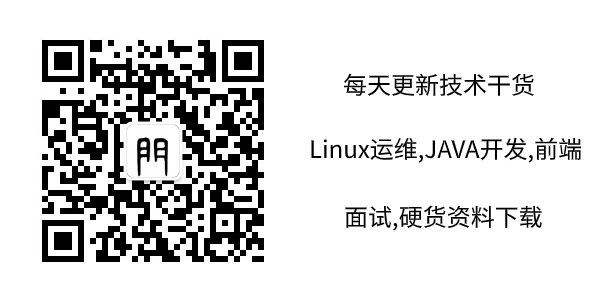
版权声明: 本文为 InfoQ 作者【入门小站】的原创文章。
原文链接:【http://xie.infoq.cn/article/6f88d28311a7ab9bda61c43d5】。文章转载请联系作者。












评论